(TNO) Mặc dù mang lại rất nhiều công cụ tốt, nhưng Windows 10 mất đi một số chức năng quan trọng so với Windows 7, trong đó đáng chú ý là lời tạm biệt với Windows Media Center và không hỗ trợ phát DVD nguyên bản.
Microsoft cho biết, họ sẽ tung ra một giải pháp cho phép phát DVD, nhưng các thử nghiệm cho thấy ứng dụng đã không hoạt động một cách hoàn hảo. May mắn là bạn vẫn còn có một vài lựa chọn khác được đưa ra từ PCWorld.Windows DVD Player
Nếu nâng cấp từ một máy tính trang bị Windows Media Center, như Windows 7 hoặc 8.1, bạn sẽ thấy một ứng dụng với giao diện modern hiện ra trên máy tính có tên gọi Windows DVD Player.
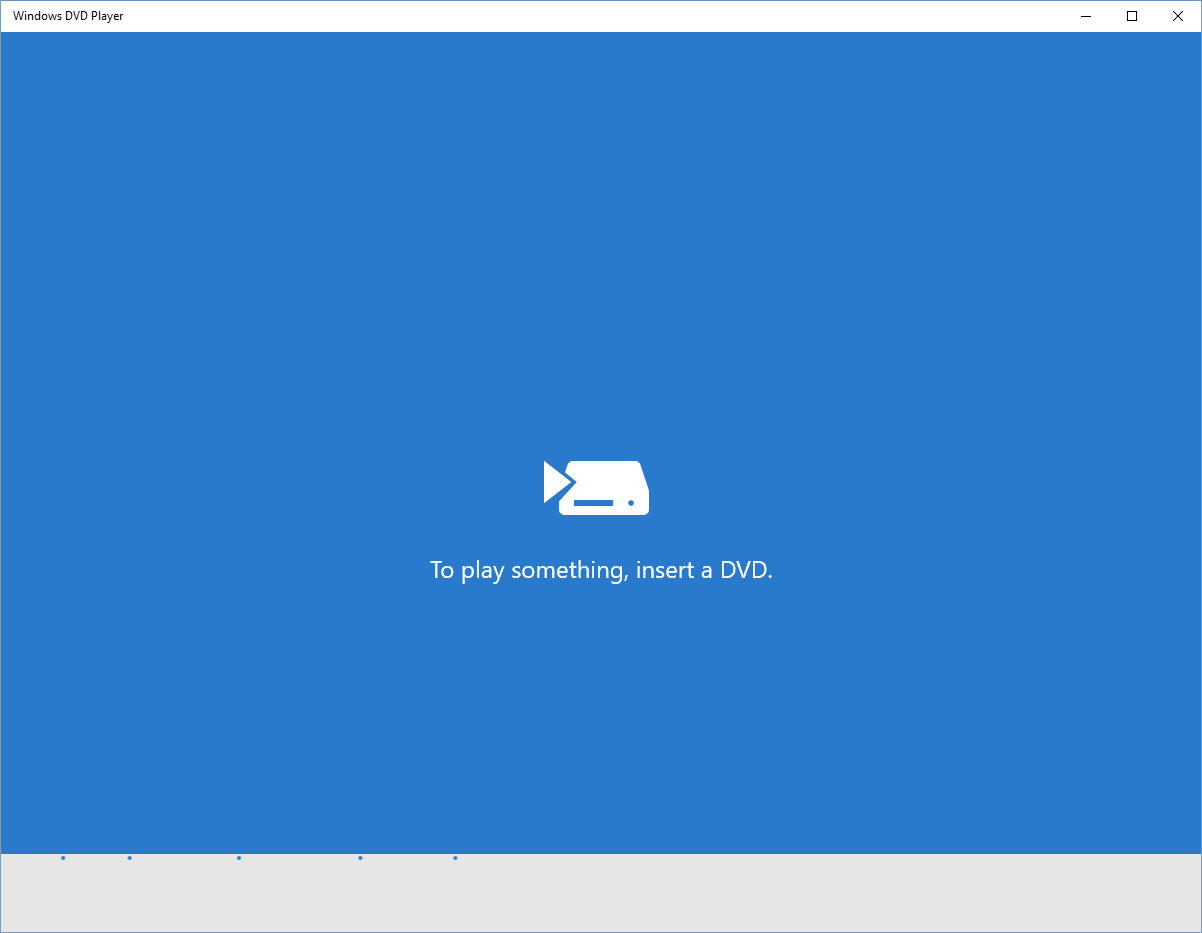 Giao diện Windows DVD Player trên Windows 10 - Ảnh chụp màn hình Giao diện Windows DVD Player trên Windows 10 - Ảnh chụp màn hình |
Trong thử nghiệm, ứng dụng không hoạt động một cách chính xác, khi nó không phát lại được toàn bộ các DVD, nhưng Microsoft hứa sẽ khắc phục điều này.
Khi khởi động nó lên, Windows DVD Player sẽ tự động phát nếu bạn chèn một DVD vào. Tuy nhiên, ứng dụng không có khả năng chuyển đổi tốt giữa các đĩa khi bạn phải khởi động lại ứng dụng mỗi khi chèn một đĩa DVD mới.
VideoLan VLC
Nếu bạn đang sử dụng một máy tính có sẵn từ một nhà cung cấp như Dell hay HP, máy tính của bạn có thể được trang bị sẵn một giải pháp phát DVD.
Còn nếu không, bạn có thể chọn một ứng dụng khác được thiết kế để phát DVD có trong Windows 10 vốn luôn được đánh giá cao, ổn định và đặc biệt miễn phí, đó là VLC từ VideoLan. Trong các thử nghiệm, việc sử dụng ứng dụng khá thuận lợi, tốt hơn nhiều so với Windows DVD Player.
 VLC media player là giải pháp phát DVD thay thế hoàn hảo trên Windows 10 - Ảnh chụp màn hình VLC media player là giải pháp phát DVD thay thế hoàn hảo trên Windows 10 - Ảnh chụp màn hình |


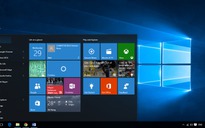

Bình luận (0)